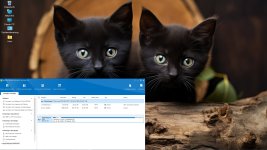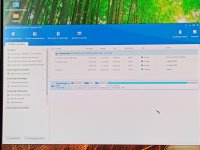Cyberion23
Cadet 1st Year
- Registriert
- Jan. 2012
- Beiträge
- 15
Hallo ihr Lieben,
ich bin gerade dabei einen neuen PC zusammenzustellen. Letztendlich ist das nichts Neues für mich aber das letzte mal, dass ich einen PC zusammengebaut habe ist ca. 10 Jahre her und da hat sich ja doch einiges geändert. Ich habe noch vage in Erinnerung, dass ich damals meine Festplatten mit diskpart vor der Windows Installation formatiert habe und frage mich ob das noch notwendig ist. So wie es aussieht, hat man bei der Windows 10 Installation von einem Bootstick aus kurz vor der eigentlichen Installation eine vereinfachte Version der Datenträgerverwaltung. Meine Frage ist, wenn ich dort dem Betriebssystem eine SSD zuweise, wird diese dann automatisch als GPT formatiert und wird dabei automatisch eine Wiederherstellungspartition erstellt?
Das würde mir einiges an Arbeit ersparen da ich die SSDs im Moment noch nicht bearbeiten kann, da mein alter PC noch keine M.2 Schnittstelle hat und GPT und Wiederherstellungspartition erst nach der Windows Installation zu ändern ist dann auch eher suboptimal.
ich bin gerade dabei einen neuen PC zusammenzustellen. Letztendlich ist das nichts Neues für mich aber das letzte mal, dass ich einen PC zusammengebaut habe ist ca. 10 Jahre her und da hat sich ja doch einiges geändert. Ich habe noch vage in Erinnerung, dass ich damals meine Festplatten mit diskpart vor der Windows Installation formatiert habe und frage mich ob das noch notwendig ist. So wie es aussieht, hat man bei der Windows 10 Installation von einem Bootstick aus kurz vor der eigentlichen Installation eine vereinfachte Version der Datenträgerverwaltung. Meine Frage ist, wenn ich dort dem Betriebssystem eine SSD zuweise, wird diese dann automatisch als GPT formatiert und wird dabei automatisch eine Wiederherstellungspartition erstellt?
Das würde mir einiges an Arbeit ersparen da ich die SSDs im Moment noch nicht bearbeiten kann, da mein alter PC noch keine M.2 Schnittstelle hat und GPT und Wiederherstellungspartition erst nach der Windows Installation zu ändern ist dann auch eher suboptimal.